 ログイン後、最初の画面で、「ユーザーを追加」ボタンをクリックします。
ログイン後、最初の画面で、「ユーザーを追加」ボタンをクリックします。 |
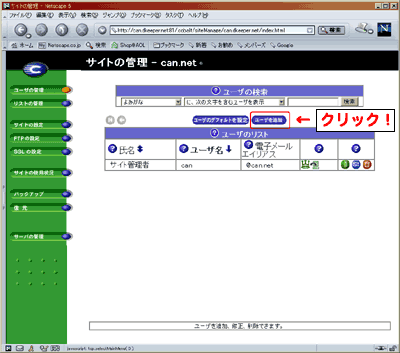
|
 追加するユーザーの情報を入力します。
追加するユーザーの情報を入力します。 |
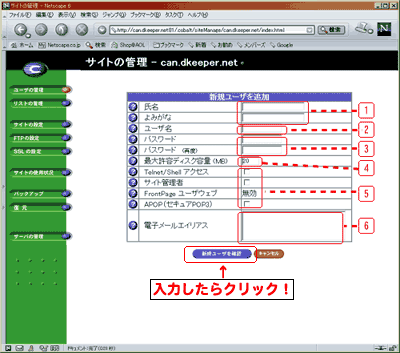
| 1: |
ユーザーの氏名・ふりがな。
日本語でも入力できます。
|
| 2: |
このユーザのユーザー名を入力します。
サーバにおけるユーザーの識別名でそのユーザーのウェブサイトアドレスの一部と電子メールアドレスの@の前の部分として使われます。
ユーザー名には、半角の英小文字、数字、ピリオド( . )、ハイフン( - )、下線( _ )のみが使えます。
(注意!下記参照)
|
| 3: |
このユーザのパスワードを入力します。
パスワードには3〜16文字を使用できます。
少なくとも5文字以上で、大文字と小文字の両方を使い、数字や記号を含むパスワードをお勧めします。
半角英数字で入力します。
メール・FTPなどサーバアクセス用パスワードとして利用されます。
|
| 4: |
追加するユーザーの使用できる容量を制限できます。
最低2MB以上を設定してください。
|
| 5: |
追加するユーザーの権限を設定できます。
|
| 6: |
追加するユーザーが使えるメールアドレス(@の前の部分)を追加出来ます。
数の制限はありません。
複数設定の場合は「,」(カンマ)で区切ってください。
|
|
注意!
サーバのシステム上で利用されている文字列は、ユーザー名としての使用は出来ません。
利用出来ない文字列は以下のとおりです。
※上段太字のものはエイリアスへの設定も不可となっております。
|
利用出来ない文字列
|
nobody,postmaster,root.sys
abuse,adm,admin,bin,chiliasp,console,daemon,decode,disk,
dumper,floppy,games,halt,home,httpd,ingres,kmem,lp,mail,
man,manager,mem,named,news,operator,pop,postgres,shutdown,
site-adm,slocate,sync,system,toor,tty,users,uucp,wheel
|
|
 入力が終わりましたら「新規ユーザーを確認」をクリックしてください。
入力が終わりましたら「新規ユーザーを確認」をクリックしてください。 |
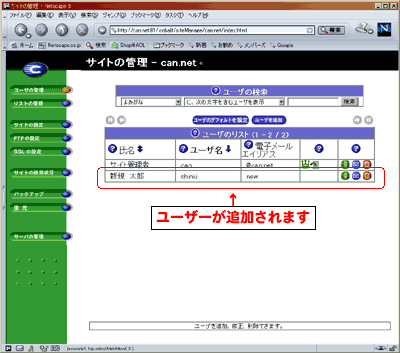
最初の画面に戻ってユーザーが追加されます。
|
|